ウィンドウズ11を高速化する方法【スピードとパフォーマンスの調整】

間違いなく、ウィンドウズ11は前のオペレーティングシステムよりもスムーズに、そしてはるかに速く動作します。ただし、これは性能の高いPCでのみ発生し、古いデバイスではそうではありません。
ウィンドウズ10と比べて多くの改善が見られますが、一部のユーザーはウィンドウズ11をさらに高速化したいと考えているようです。そこで、私たちはその手助けをいたします!
ウィンドウズ11が遅くなる理由は?
以下のリストを見て、遅いPCの一般的な説明をいくつか見つけてみましょう:
- 起動時に多くのアプリを起動している – これは、起動時に読み込まれるように設定されたプログラムで、ブート時間を増加させ、ウィンドウズのパフォーマンスに悪影響を及ぼします。
- RAMが不足している – OSがRAMメモリを使い果たすと、ストレージドライブの一部を仮想メモリとして使用することがあり、これによりパフォーマンスが低下します。この問題を解決するためにRAMクリーナーソフトウェアを活用できます。
- 古いまたは断片的なデバイス – これらはコンピュータのパフォーマンスを非生産的なレベルまで悪化させる可能性があります。以前に述べたように、ウィンドウズ11が古いデバイスをサポートしていないことを考慮してください。
- ディスクドライブの空きスペースが不足している(HDDやSSDの場合) – これはRAM不足と似ており、同じ説明に基づいています。もっとスペースが必要な場合は、新しいSSDにアップグレードすることができます。
- マルウェアやウイルス – さまざまなアプリやプログラムをダウンロードすると、信頼できないソースから感染することがあります。そのため、事前に二回チェックし、ウィンドウズ11用の最高のアンチウイルスオプションの1つを使用していることを確認してください。
- アップデートが不十分なウィンドウズまたはドライバー – ソフトウェアやハードウェア部分を常に更新していないと、PCに深刻なクラッシュを引き起こす可能性があります。欠落しているか古くなったグラフィックドライバーを自動的に更新する専用のドライバーアップデータを使用することもできますが、これはウィンドウズ11全体のパフォーマンスに重要な利点があります。
ウィンドウズ11を高速化したい場合、パフォーマンスを向上させるための調整や最適化を用意しています。
ウィンドウズ11を高速化するには?
少し複雑な解決策を試す前に、いくつかの簡単なウィンドウズ11パフォーマンス調整を見てみましょう:
- コンピューターを再起動する。これはPCを短時間で迅速にブーストする最も単純な方法で、一時的な救助を提供するはずです。
- CPUの周りに適切なスペースを確保し、熱風を効果的に排出できるようにします。
- 効率的なアンチウイルスを使ってPCをスキャンし、パフォーマンスに影響を与えることがわかっています。
- 不要なファイルを削除します。これには、もう必要ないファイルやアプリアンインストーラーのセットアップ、またはすでに展開された内容の.zipファイルが含まれます。
これが完了したら、次にリストされた方法を進めることをお勧めします。これが完了する頃には、ウィンドウズ11はかなり速くなるでしょう。
1. アップデートの確認
- ウィンドウズボタンを選択し、設定を選びます。
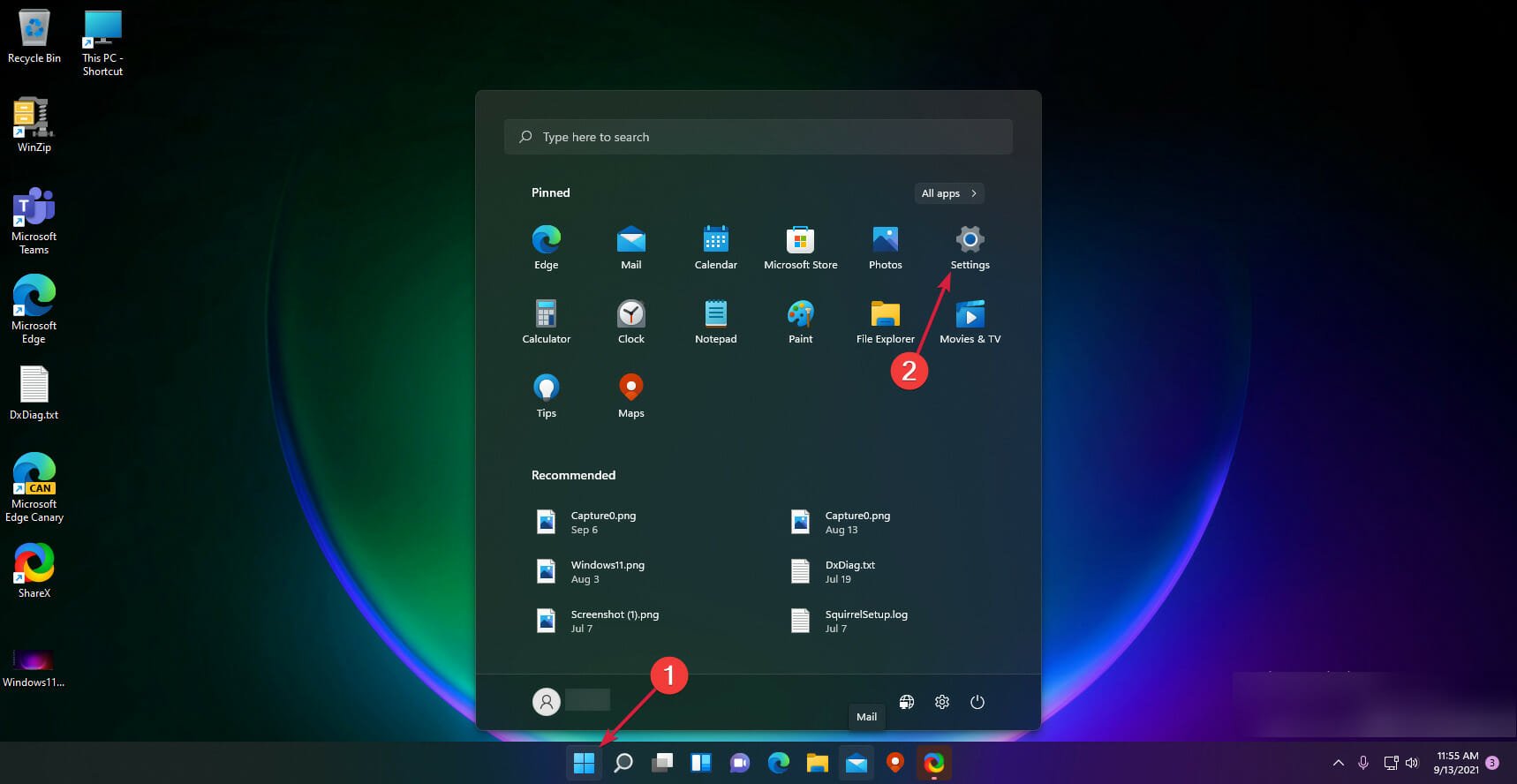
-
左側のペインからウィンドウズアップデートをクリックし、アップデートの確認ボタンを押します。
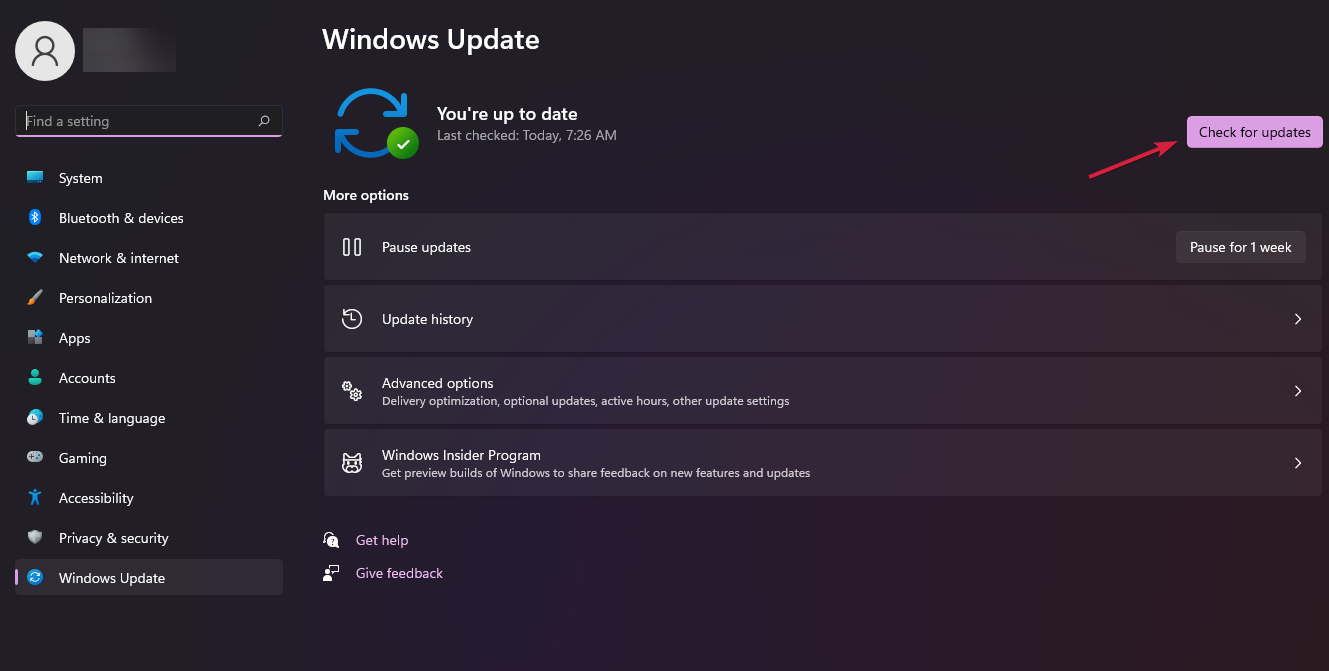
- システムが新しいアップデートを見つけた場合、インストールされ、再起動を促されます。
一見奇妙に聞こえるかもしれませんが、この問題はウィンドウズ11のバグが原因であり、マイクロソフトがそれを修正した場合にはインストールするパッチが見つかることを期待できます。したがって、ウィンドウズ11をより速く滑らかにする方法を考えているなら、アップデートは主要なアプローチであるべきです。
2. リソースに優しいブラウザを使用する
PCがウィンドウズ11をインストールするための最小要件を満たす場合、接続を速くするためにはリソースに優しいブラウザも必要です。Opera GXは、メモリ使用量が賢いブラウザの一つで、リソース管理機能も搭載しています。
最も興味深い機能の一つは、RAMとCPUの制限を含むGXコントロールです。ブラウザがどれだけのRAMを使用できるかを決定したい場合は、Opera GXを試してみてください。さらに、非常にカラフルで構成可能なブラウザを望むなら、このブラウザはゲームチェンジャーです。 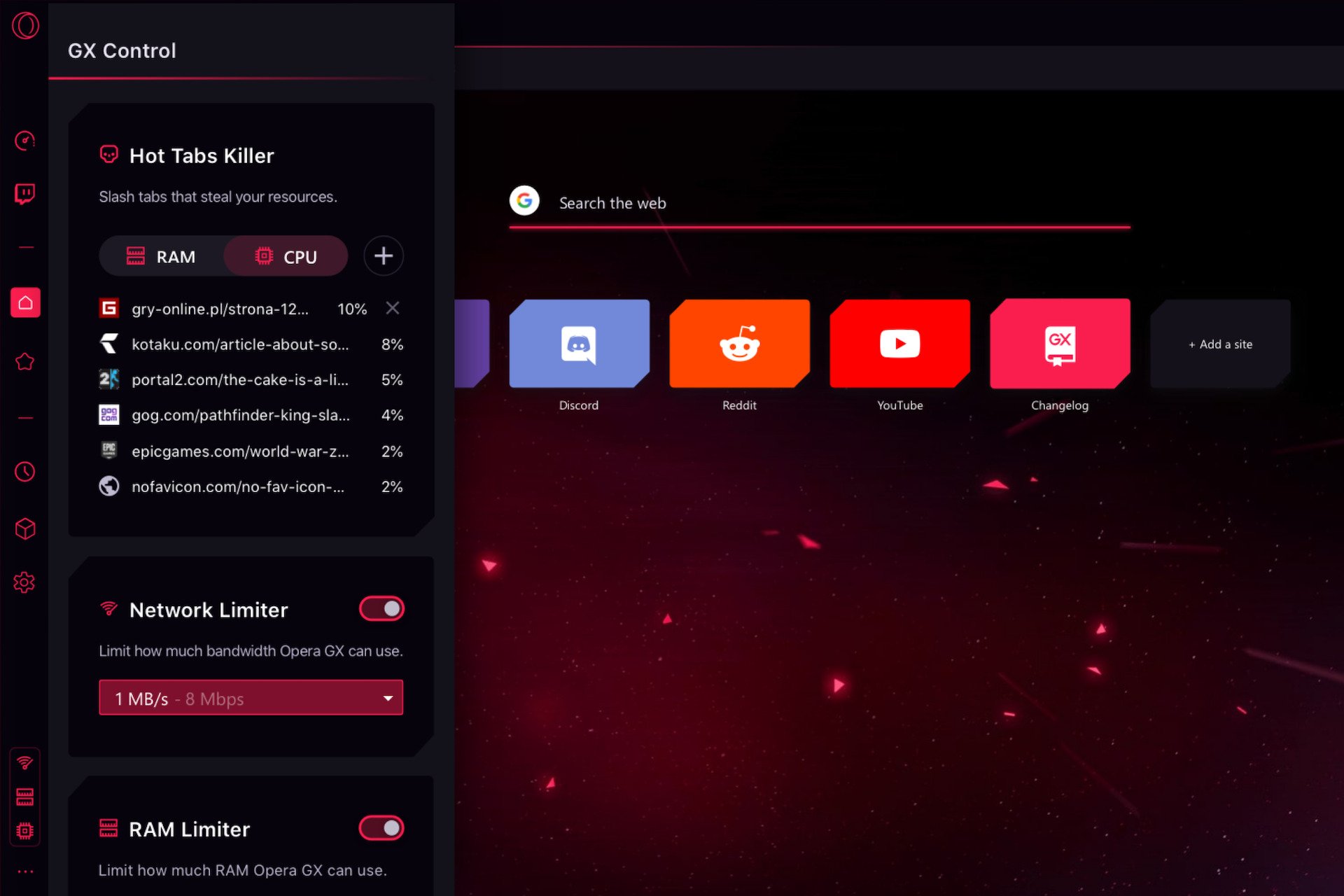
ネットワークリミッターは、ブラウザにどれだけのネットワーク帯域幅を分配するかの最大限度を設定できます。
Opera GXはその制限を遵守するため、ブラウザ外のアプリやサービスは、より多くのネットワーク帯域幅でよりスムーズに動作します。
3. 視覚効果を無効にしてウィンドウズ11を高速化する
-
Windowsキーを押して、詳細表示を表示と入力し、詳細システム設定の表示を選択します。
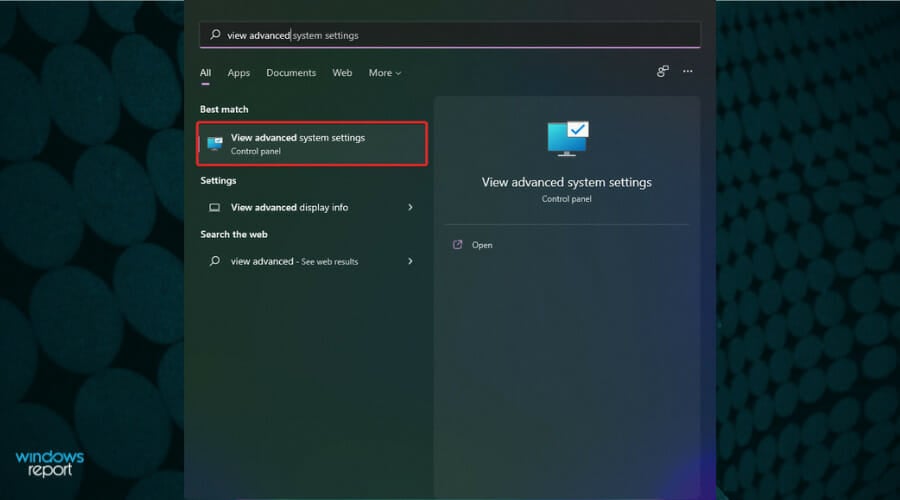
- 詳細タブをクリックし、設定を選択します。
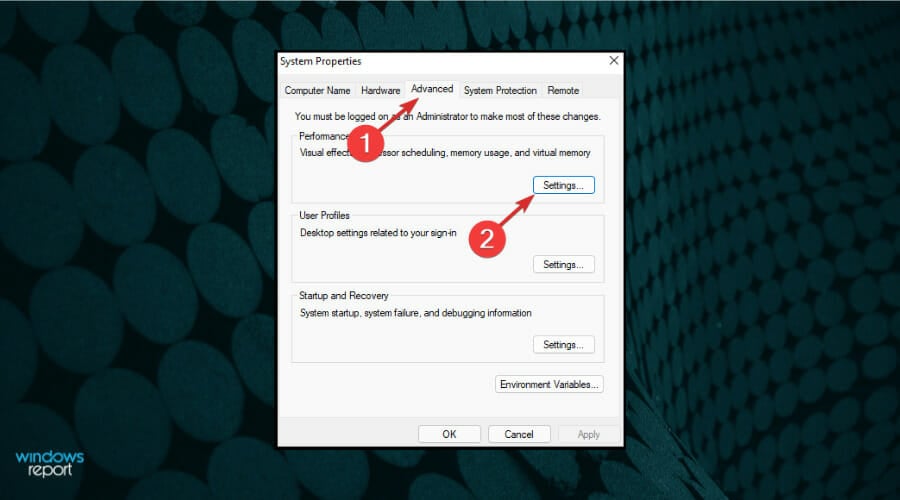
- パフォーマンスを最適化するオプションにチェックを入れます。
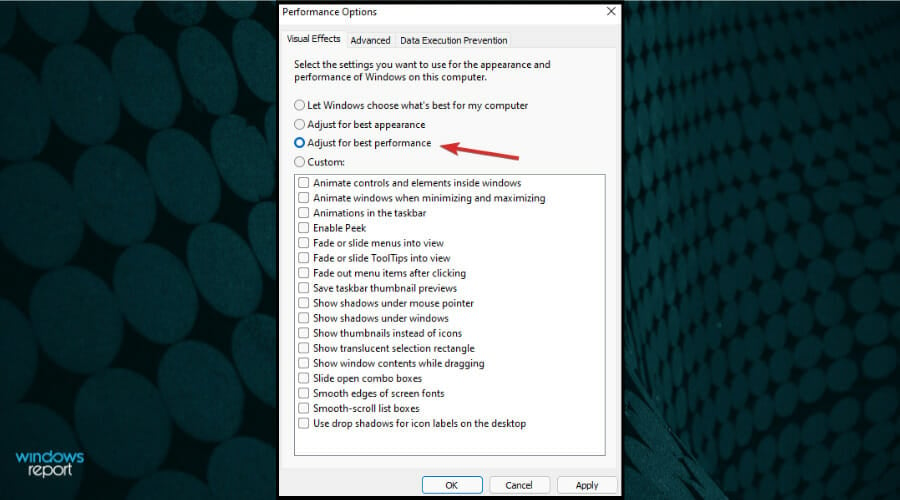
- カスタムリストから、次のオプションにチェックを入れます:アイコンの代わりにサムネイルを表示 および 画面フォントのエッジを滑らかにする。

- 適用をクリックし、次にOKをクリックして変更を保存します。
視覚効果はよりユニークな視覚体験を生み出すことができますが、多くのシステムリソースを必要とします。最終的には、古いハードウェアのPCを遅くする原因になります。視覚効果を無効にすると、GPUへの負荷が約20%減少します。そのため、視覚効果をオフにすることでウィンドウズ11のPCを簡単に高速化できます。
このトピックについての詳細を読む
- マイクロソフトがウィンドウズ11でのセキュリティ向上のためにJScriptをJScript9Legacyに置き換え
- ウィンドウズ11ビルド27898が小さなタスクバーアイコン、迅速なリカバリ、よりスマートな共有を追加
4. スタートアップアプリとプログラムを無効にしてウィンドウズ11を高速化する
4.1 アプリを無効にする
- スタートボタンをクリックし、設定を選択します。
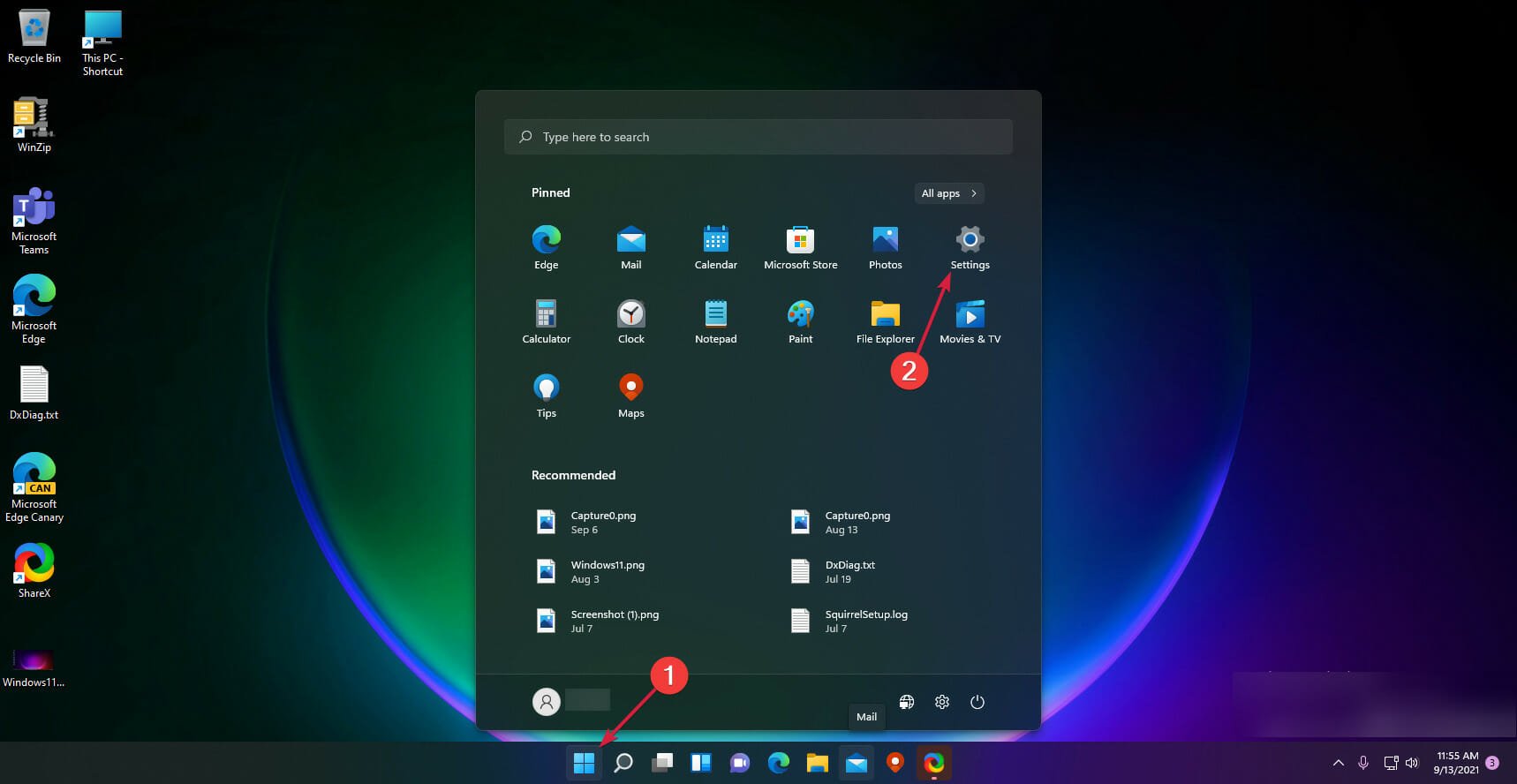
- アプリに移動します。
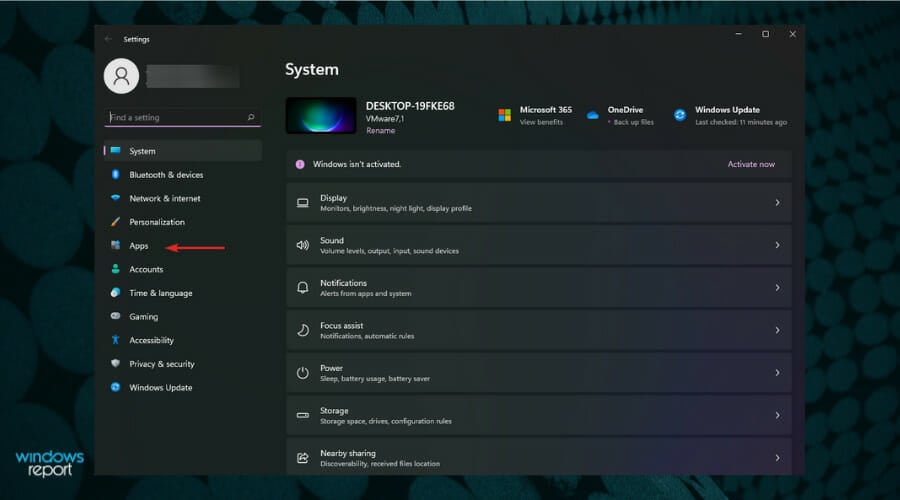
- スタートアップを選択します。
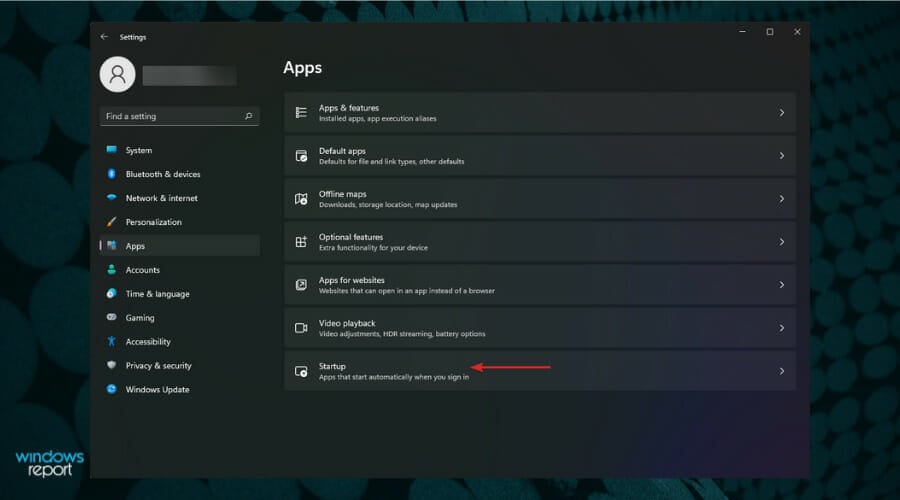
-
自動的に起動する必要のないアプリのトグルを無効にします。
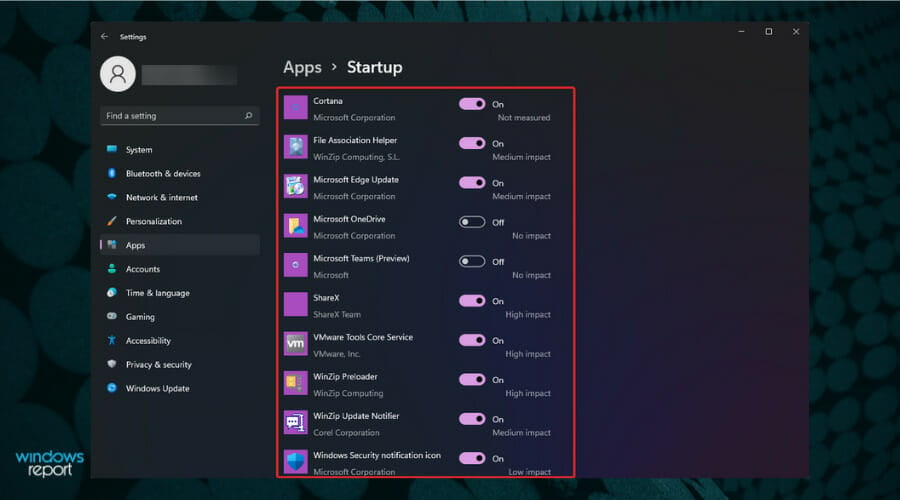
4.2 プログラムを無効にする
- スタートボタンを右クリックし、タスクマネージャーを選択します。
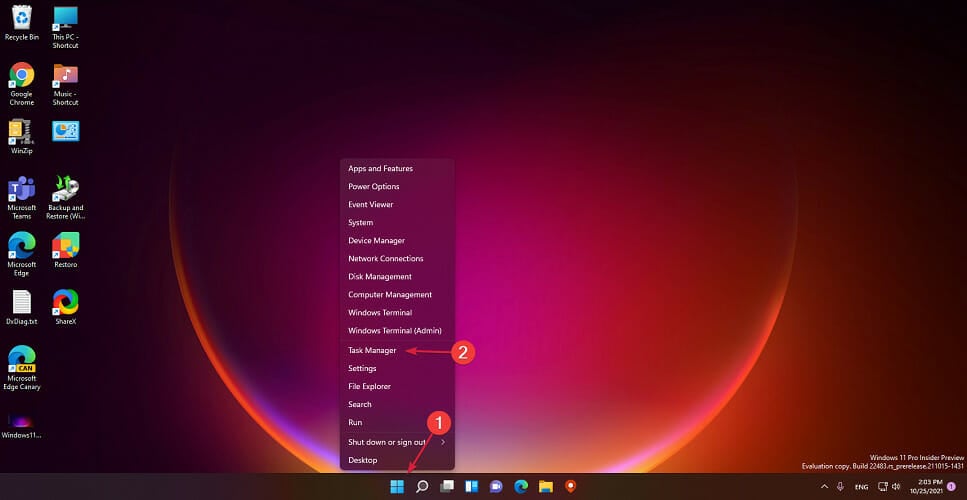
- スタートアップタブをクリックします。
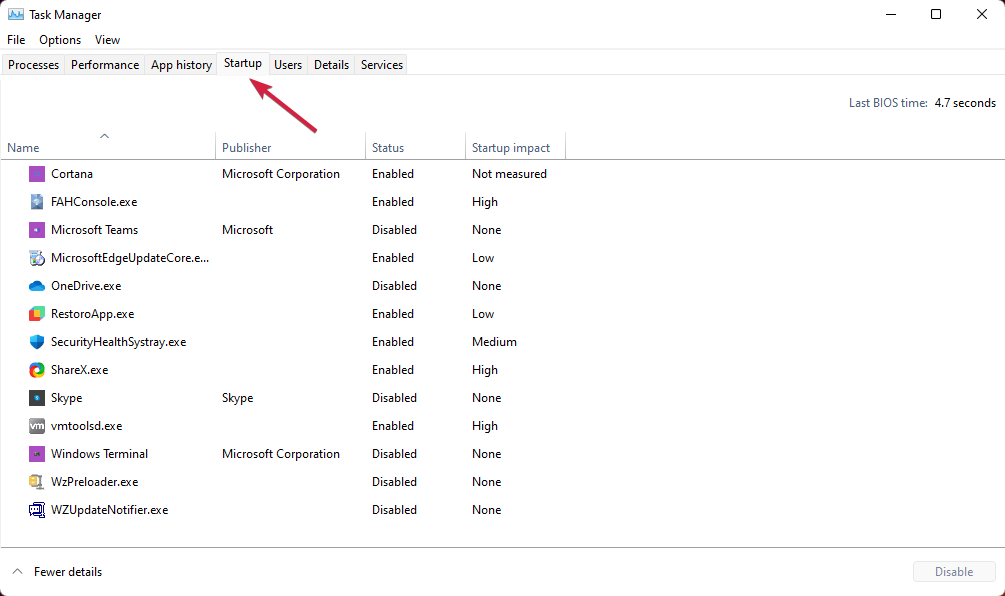
-
スタートアップで読み込みたくないプログラムを右クリックし、無効にするを選択します。
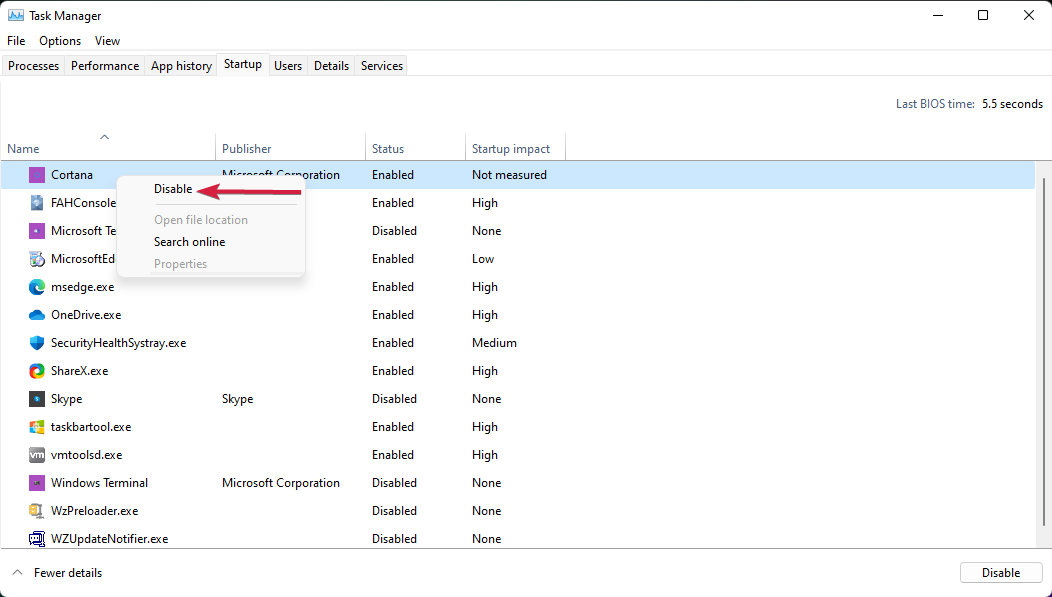
ウィンドウズ11の起動時間を高速化する方法を考えていたなら、スタートアップアプリを無効にすることでそれが実現できます。それらをすべて無効にすると、かなりの速さで起動時間が短縮されることに気付くでしょう。
5. ストレージセンスを有効にする
-
キーボードのウィンドウズボタンを押すか、スタートボタンを選択し、設定をリストから選びます。
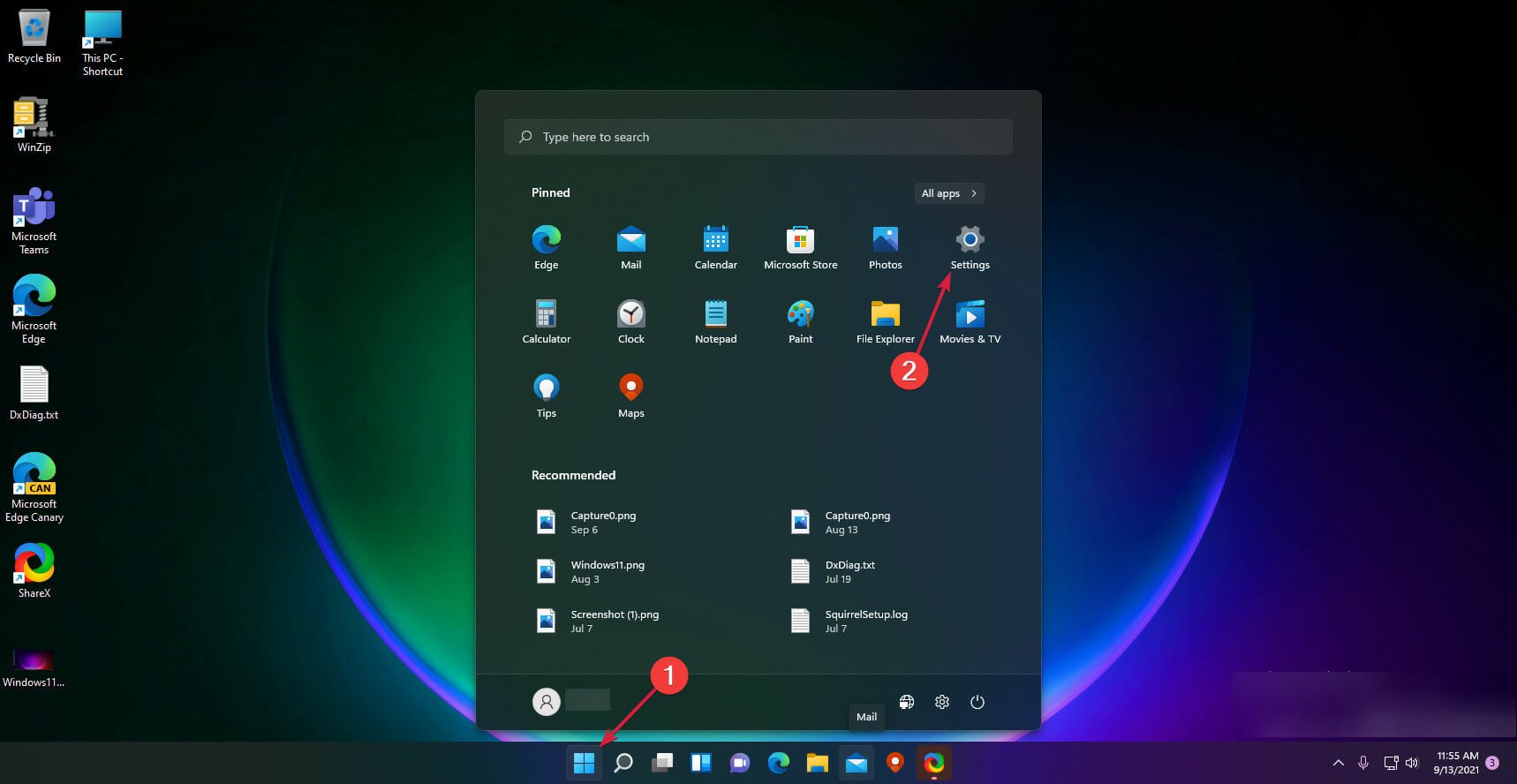
- システムに移動し、ストレージを選択します。
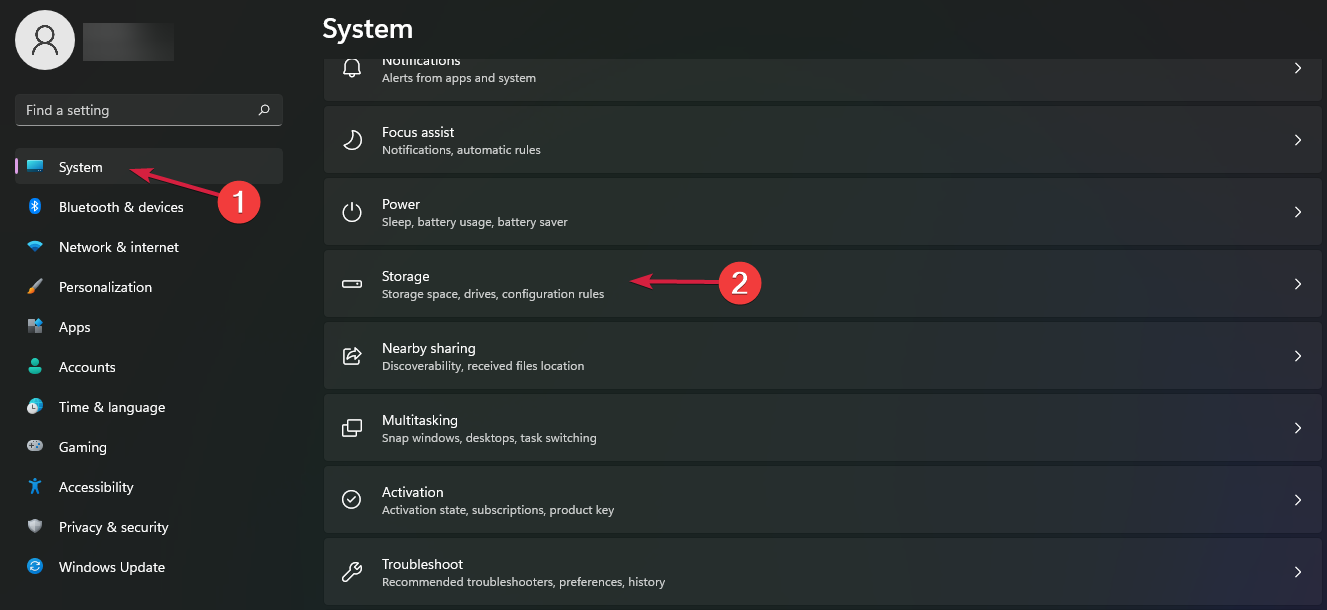
- ストレージセンスオプションを選び、トグルボタンを調整して有効にします。
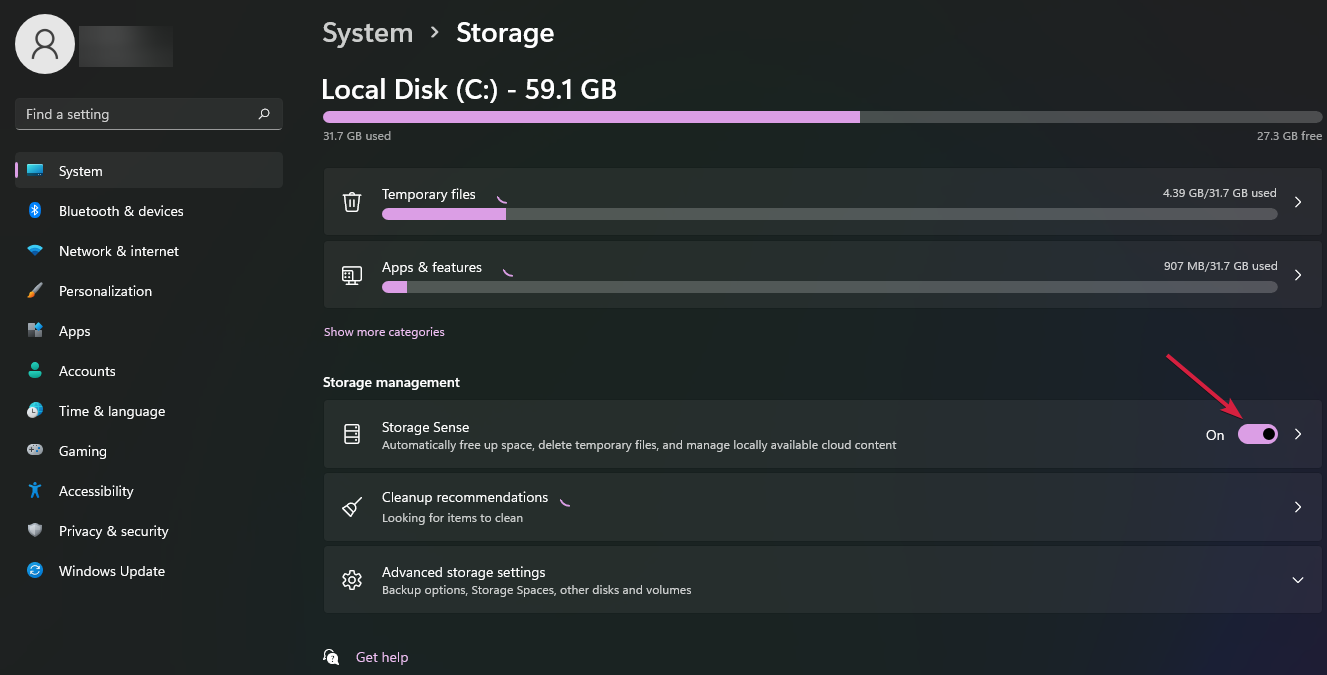
ストレージセンスを有効にすると、自動的にスペースを解放し、一時ファイルを削除し、ローカルで利用可能なクラウドコンテンツを管理します。
6. パフォーマンス電源プランの設定を調整する
- スタートボタンをクリックし、電源プランと入力して、電源プランの選択を選びます。
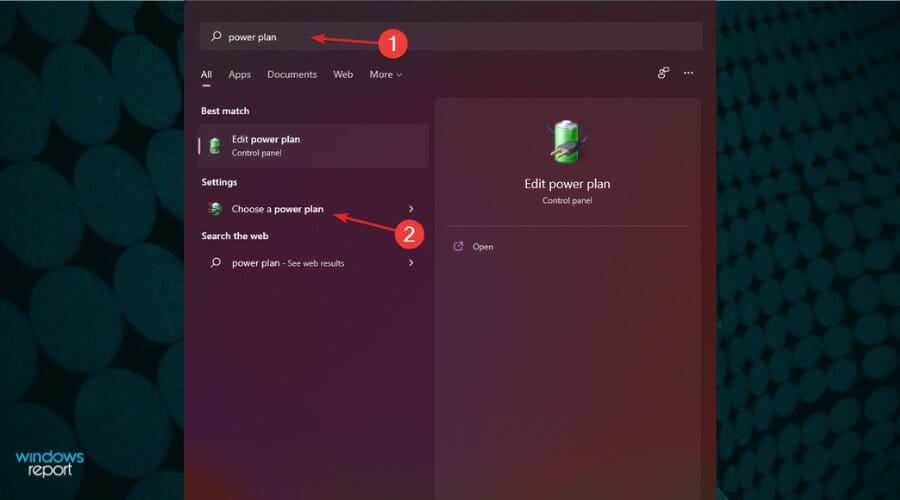
- 高パフォーマンスセクションにチェックを入れ、プランの設定を変更を選択します。
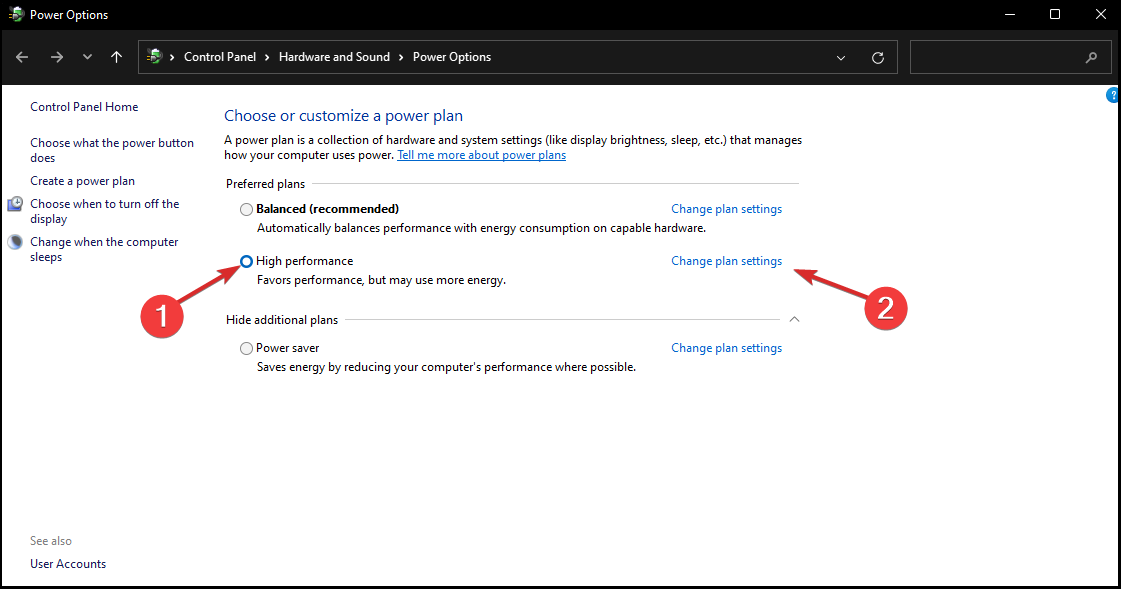
-
プランリストに表示されない場合は、追加のプランを表示をクリックします。
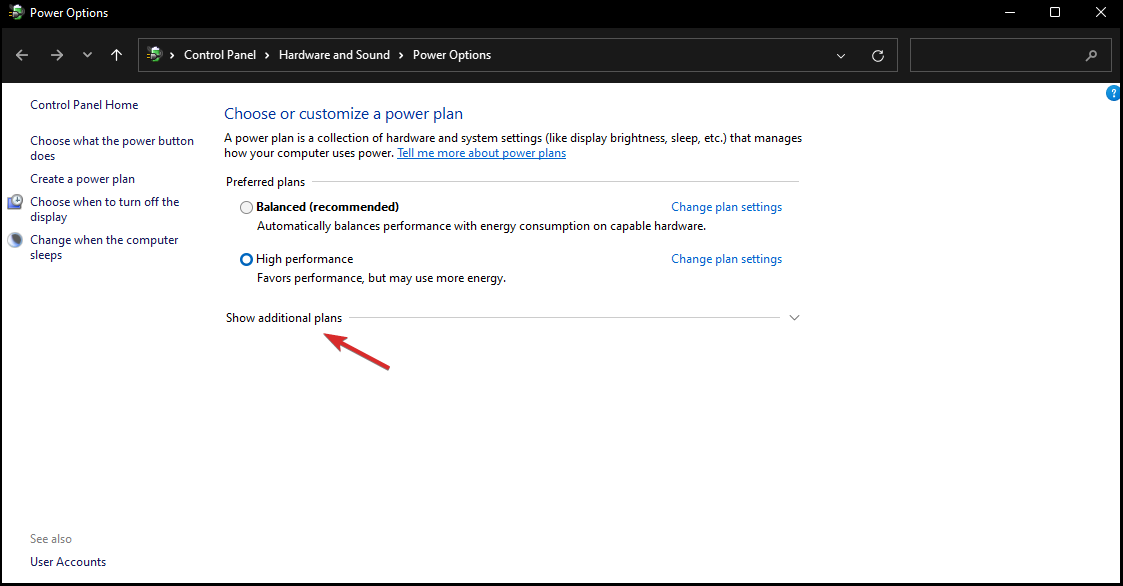
- 詳細な電源設定の変更をクリックします。
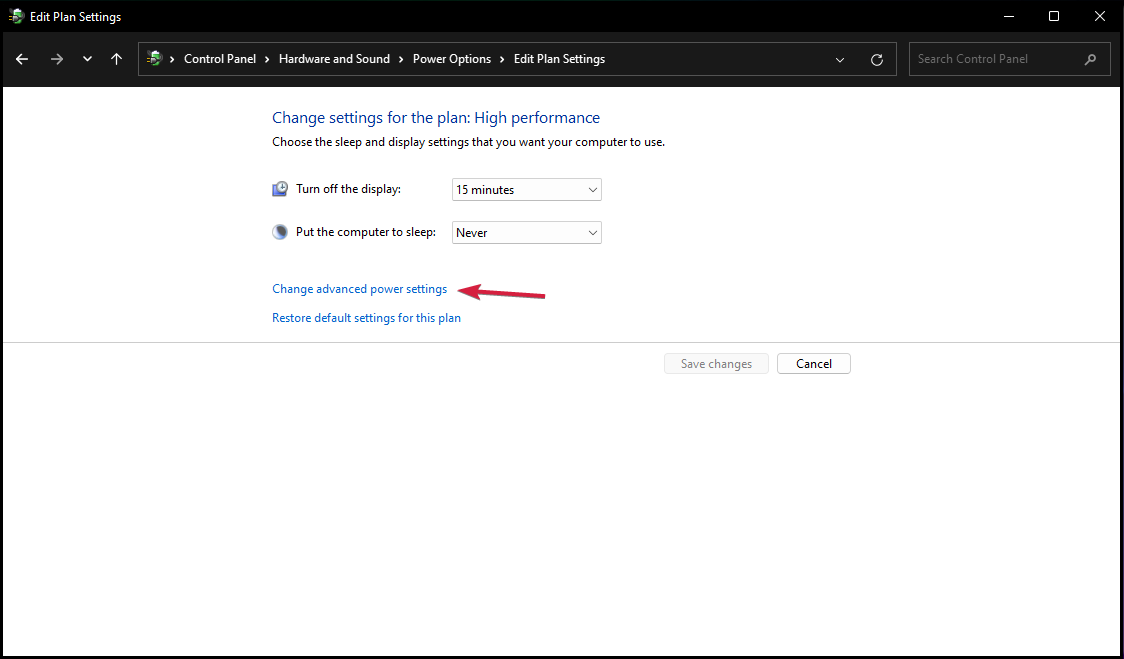
- プロセッサの電源管理に移動し、最小および最大プロセッサ状態が100%であることを確認します。
注: u003cemu003eプロセッサ電源管理u003c/emu003eオプションが見つからない場合、この問題はSFC、Powercfg、DISMを実行し、レジストリキーを追加することで簡単に修正できます。
7. 一時ファイルを削除する
- スタートボタンをクリックして設定を開きます。
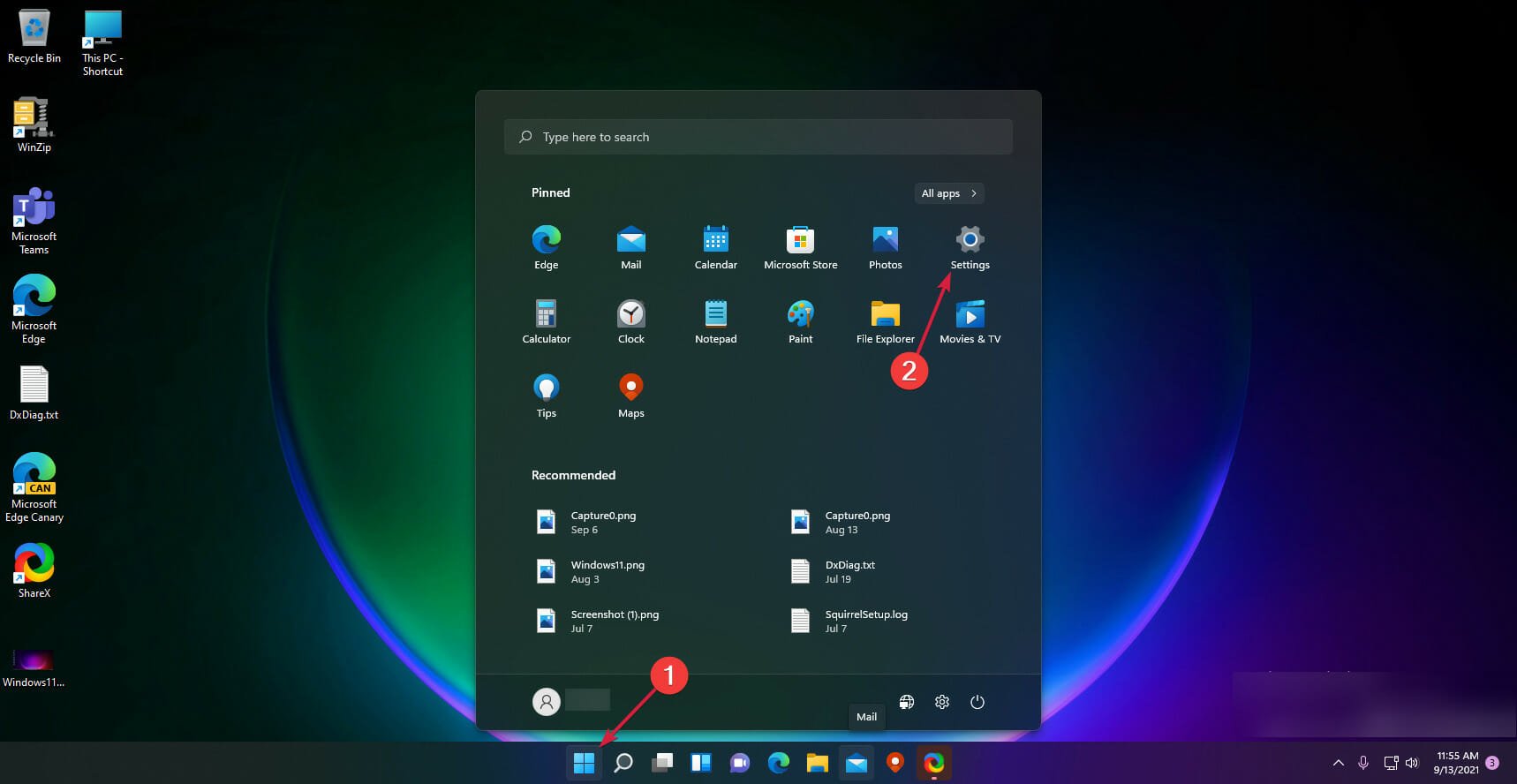
- システムに移動し、ストレージを選択します。
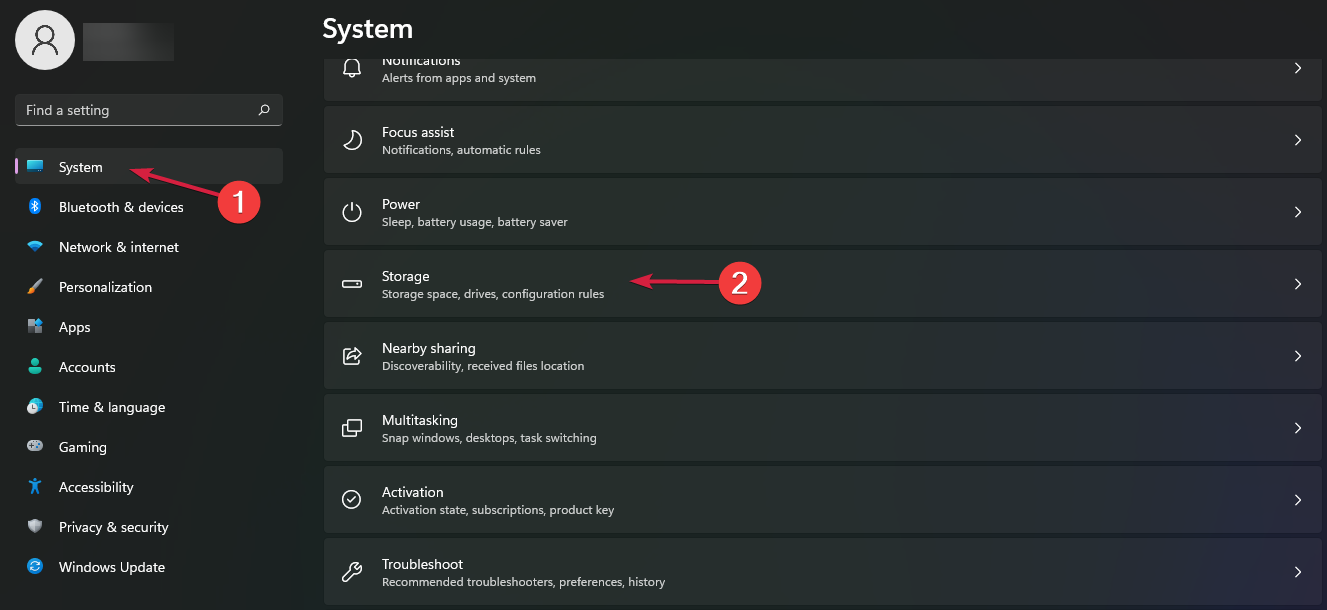
- 一時ファイルをクリックします。
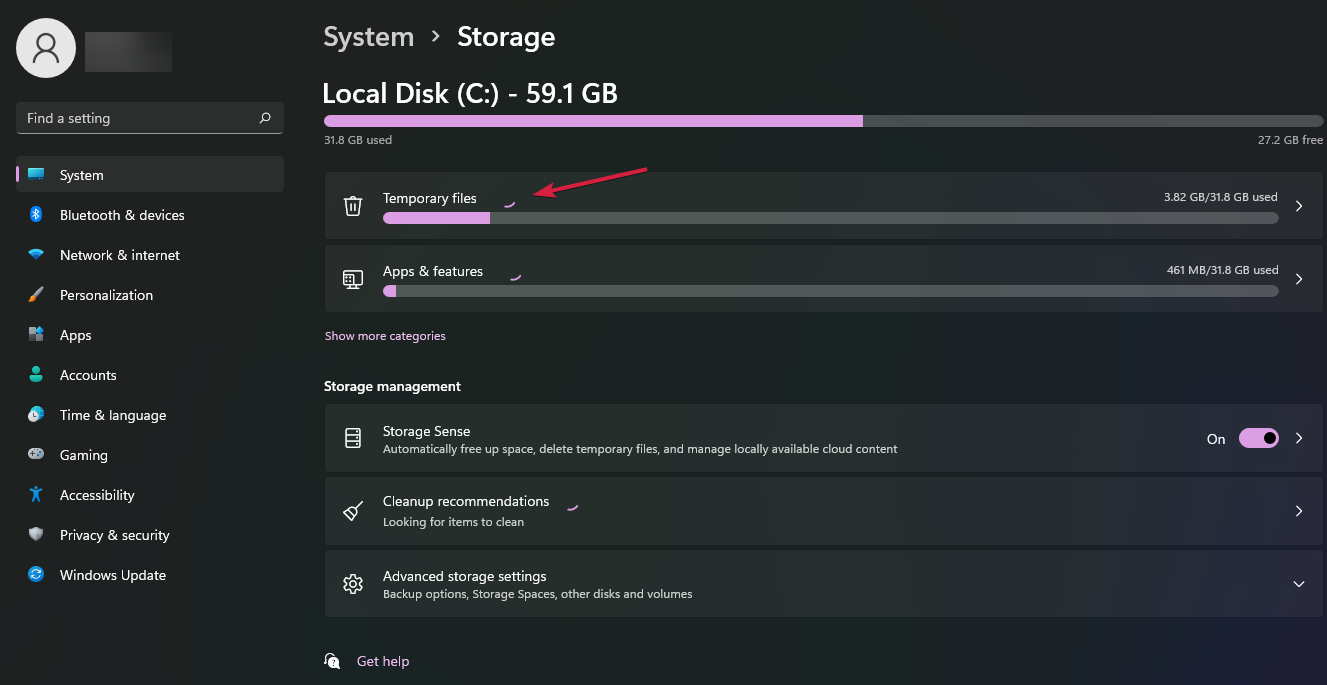
-
不要なファイルをすべて選択し、ファイルを削除を選択します。
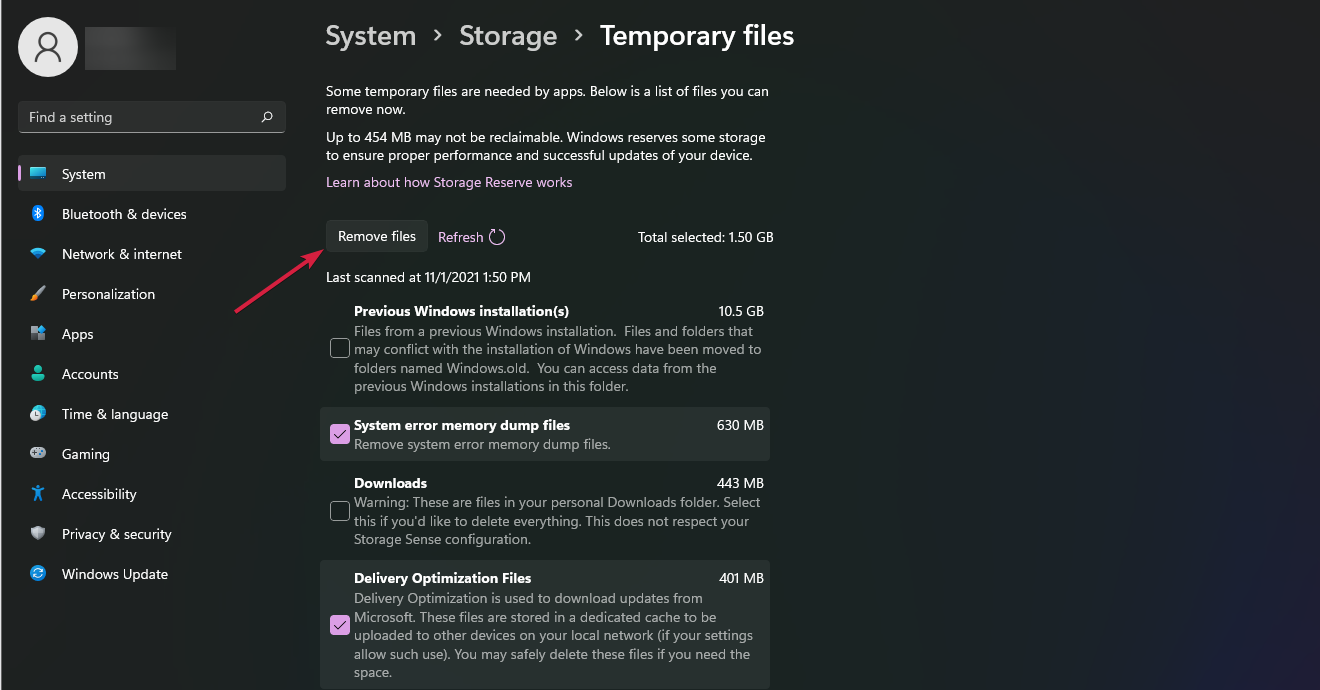
ウィンドウズ11を高速化したい場合、一時ファイルを削除することは効果的です。これには、インターネット履歴、クッキー、キャッシュが含まれます。それらはあなたのデバイス上で多くのスペースを占めるため、削除することで十分なストレージが解放され、PCが速くなります。
8. 不要なソフトウェアをアンインストールする
-
ウィンドウズ11のスタートボタンをクリックし、設定を選択します。
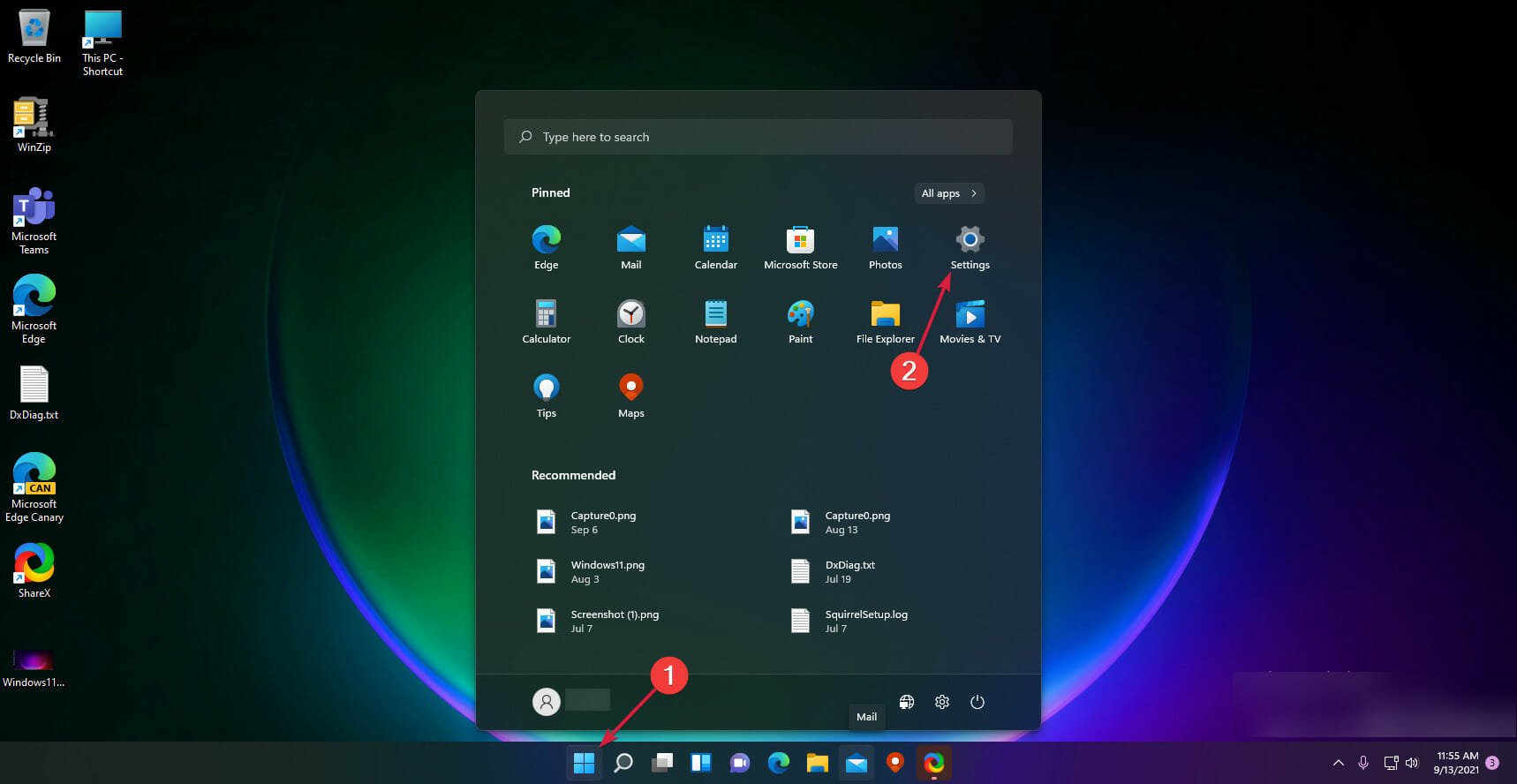
-
左側のペインからアプリオプションを選択し、アプリと機能をクリックします。
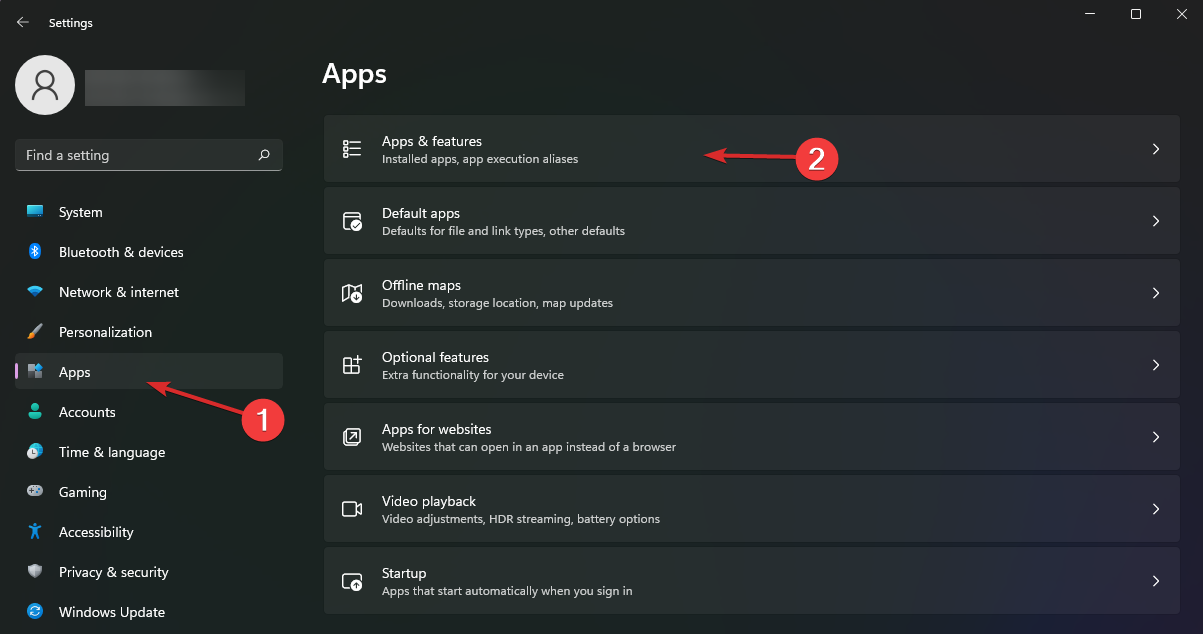
-
取り除きたいアプリの右側にある3つの縦のドットをクリックし、アンインストールを選択します。
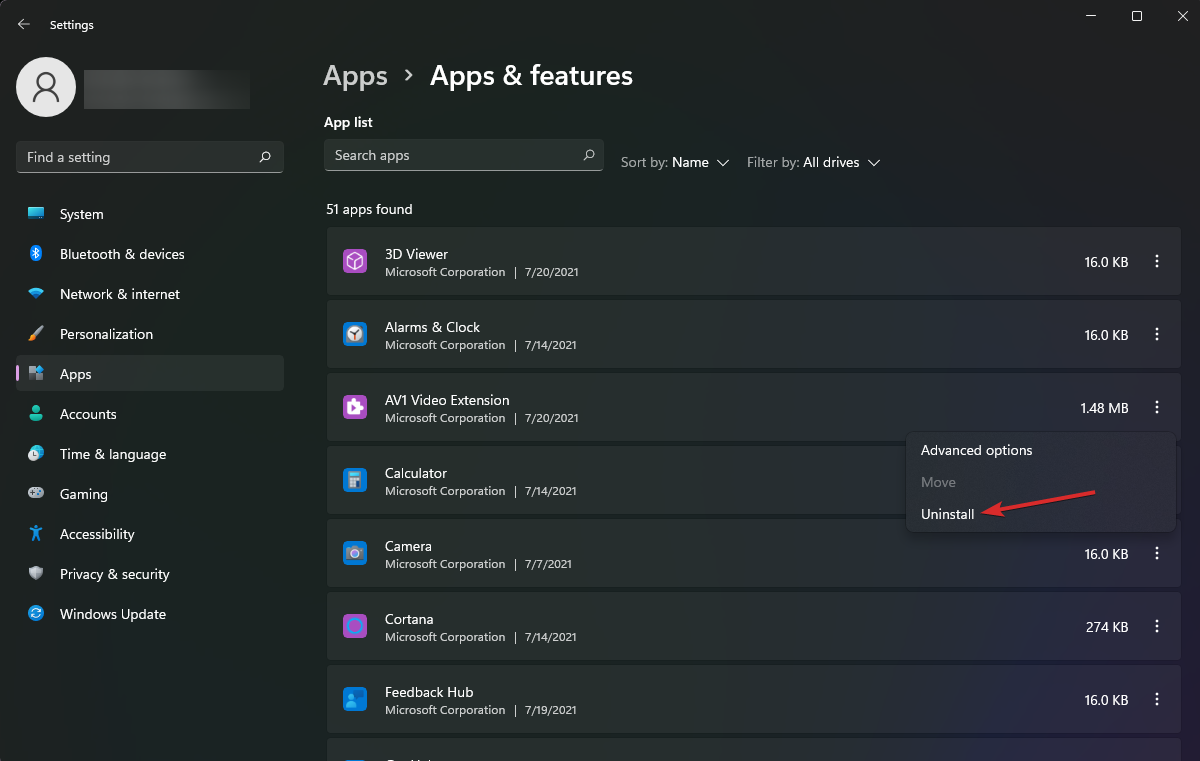
あなたのOSとコンピュータには、いくつかのアプリがプレインストールされており、これをBloatwareと呼び、多くの人が使用しないもので、システムリソースを消費します。それらをアンインストールすべきであり、私たちはウィンドウズ11のすべてのBloatwareを取り除く手助けをすることができます。
9. 専用ツールでBloatwareを削除する
- スタートボタンを右クリックし、リストからWindowsターミナル(管理者)を選択します。

-
次のコマンドを入力し、Enterを押して実行します:
iwr -useb https://git.io/debloat|iex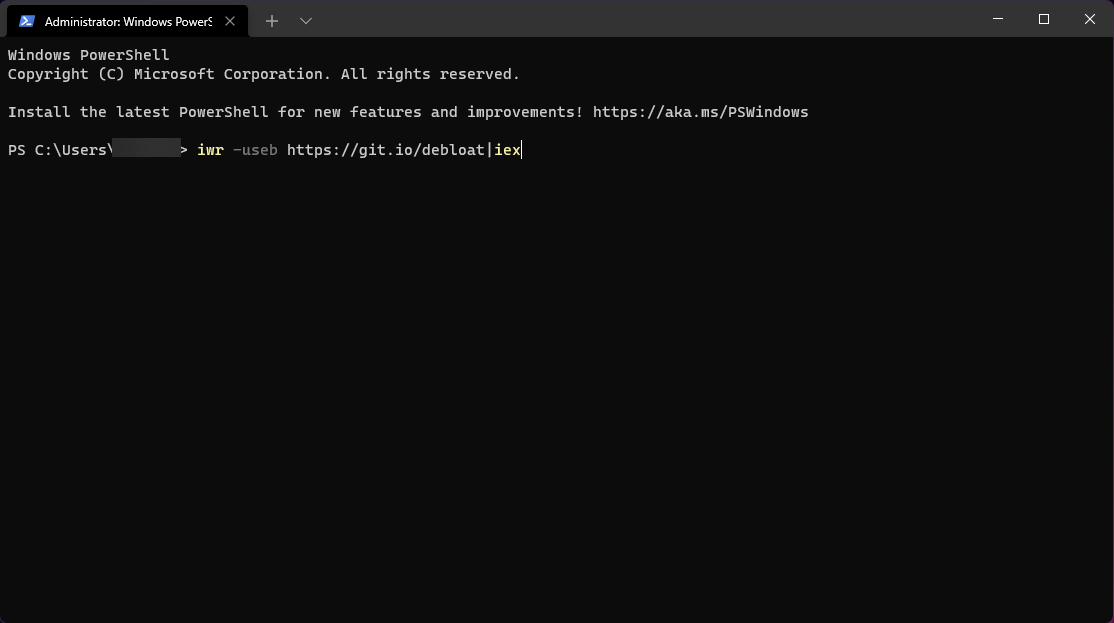
- このコマンドは、PCに不要なBloatwareを排除する手助けをするWindows 10 Debloaterアプリをダウンロードします。心配しないでください、私たちはこれをウィンドウズ11でテストし、問題なく動作することが確認されています。
-
次に、Cortanaを無効にする(もちろん、使用しない場合)、OneDriveをアンインストールする(ここでも同様)、およびテレメトリーとタスクを無効にすることをお勧めします。最後のものは、データ収集、位置情報追跡、そしてメモリ消費が多いその他のサービスをオフにします。
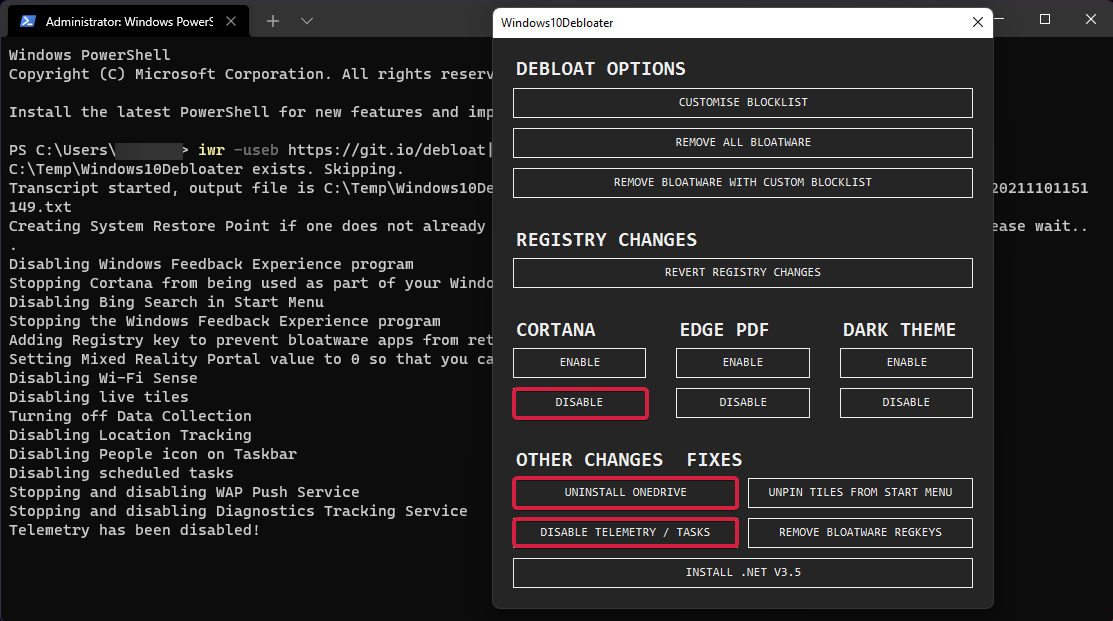
この小さなツールは、ウィンドウズ11だけでなく、多くのことができます。他の設定を変更する自信がない場合は、他の設定には触れない方が良いでしょう。
10. PCにメモリを追加して高速化する
RAMまたはSSDメモリを増加させることで、デバイスを根本的に高速化できます。SSDはすべてを速く読み込むことができ、RAMは同時により多くのものを維持できます。ウィンドウズ11をゲーム用に高速化したい場合は、これが役立つはずです。
RAMモジュールを挿入する際には、ソケットのノブがRAMモジュールのヒンジにフィットしていることを確認してください。しっかりとクリックして位置にはまらなければなりません。 
それでも、コンピュータが多数のタブを開くと奇妙に動作し始める場合は、必ずRAMブーストを試みるべきです。また、コンピュータが利用可能なすべてのRAMを使用していないこともあるため、このオプションについても考慮する必要があります。
11. 通知をオフにしてウィンドウズ11を高速化する
- スタートボタンをクリックし、リストから設定を選択します。
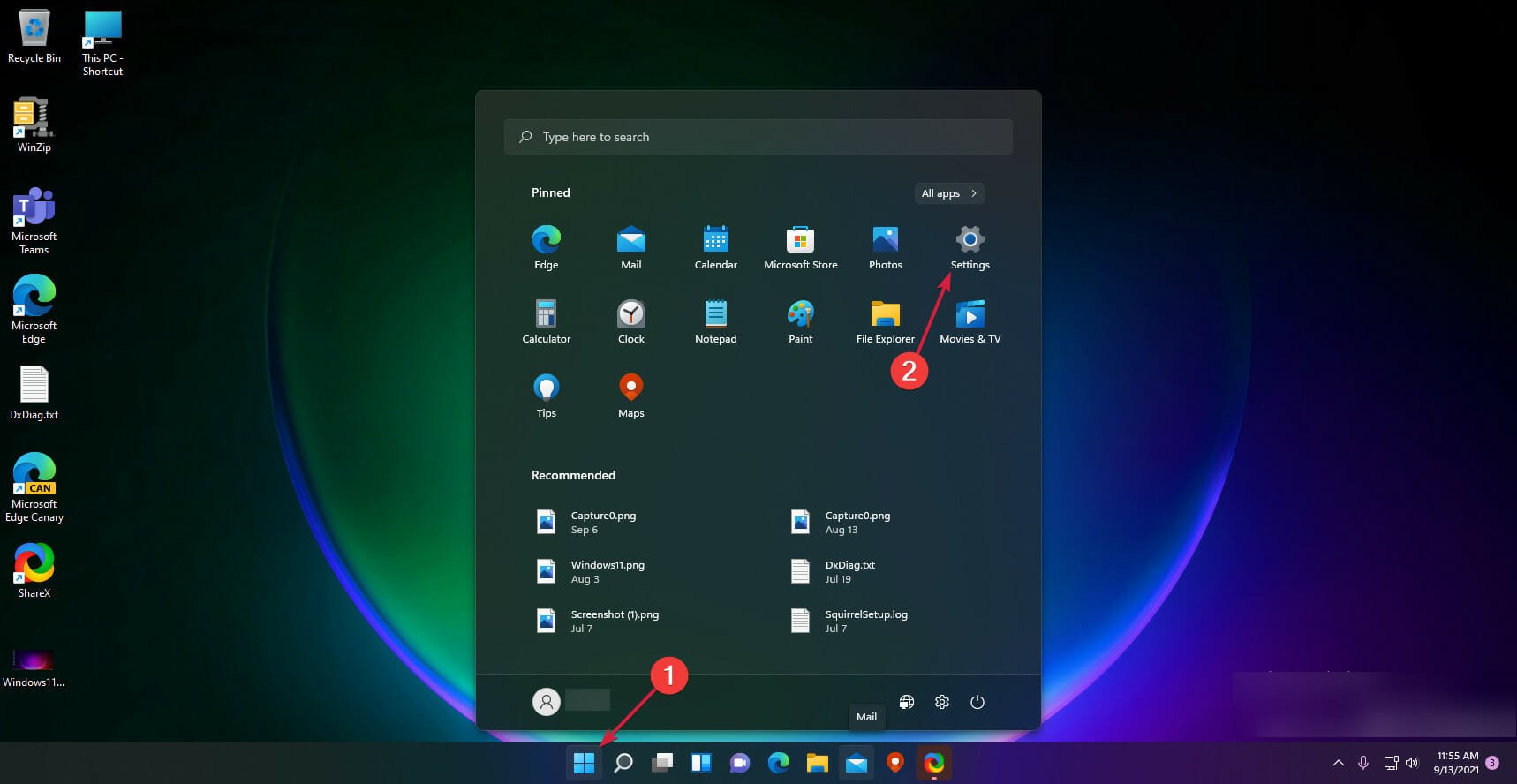
-
次に、通知をクリックします。
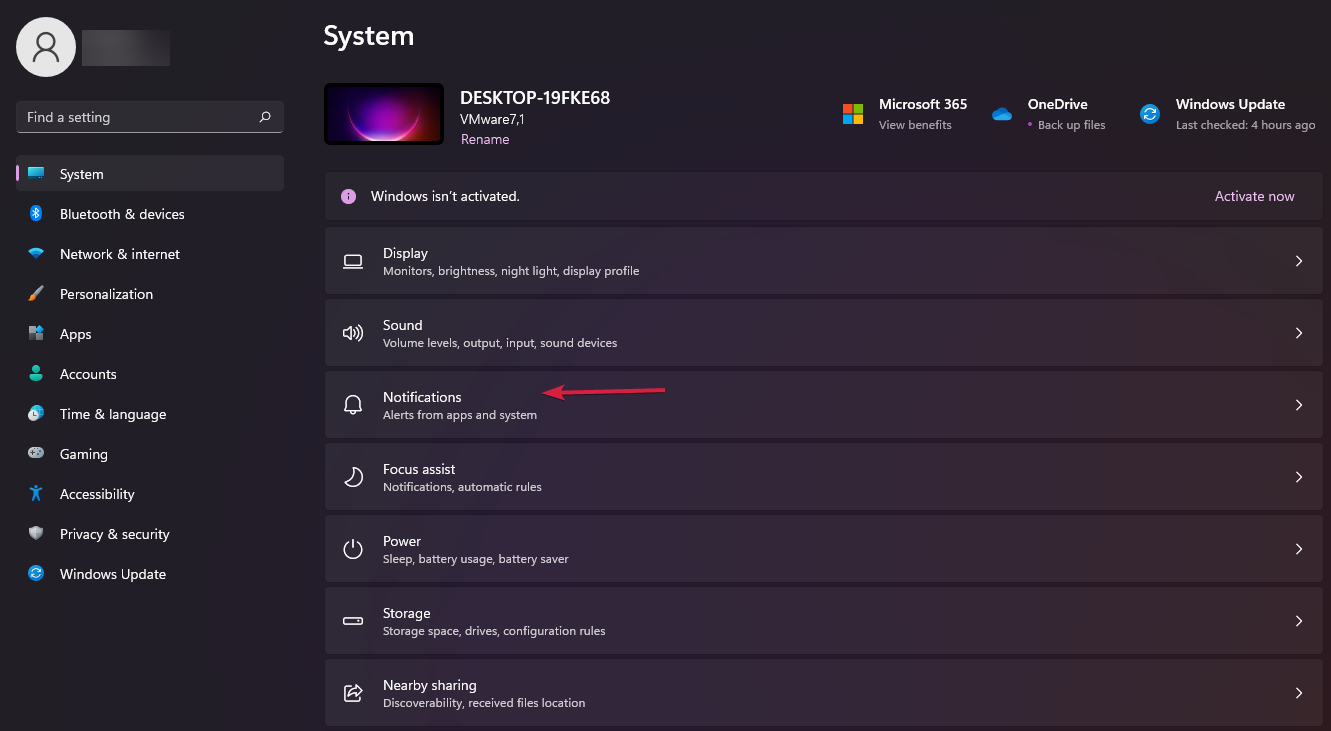
-
今、あなたは上の一般スイッチで全ての通知を無効にするか、個々のアプリを一つずつチェックして、各アプリの通知を無効にすることができます。
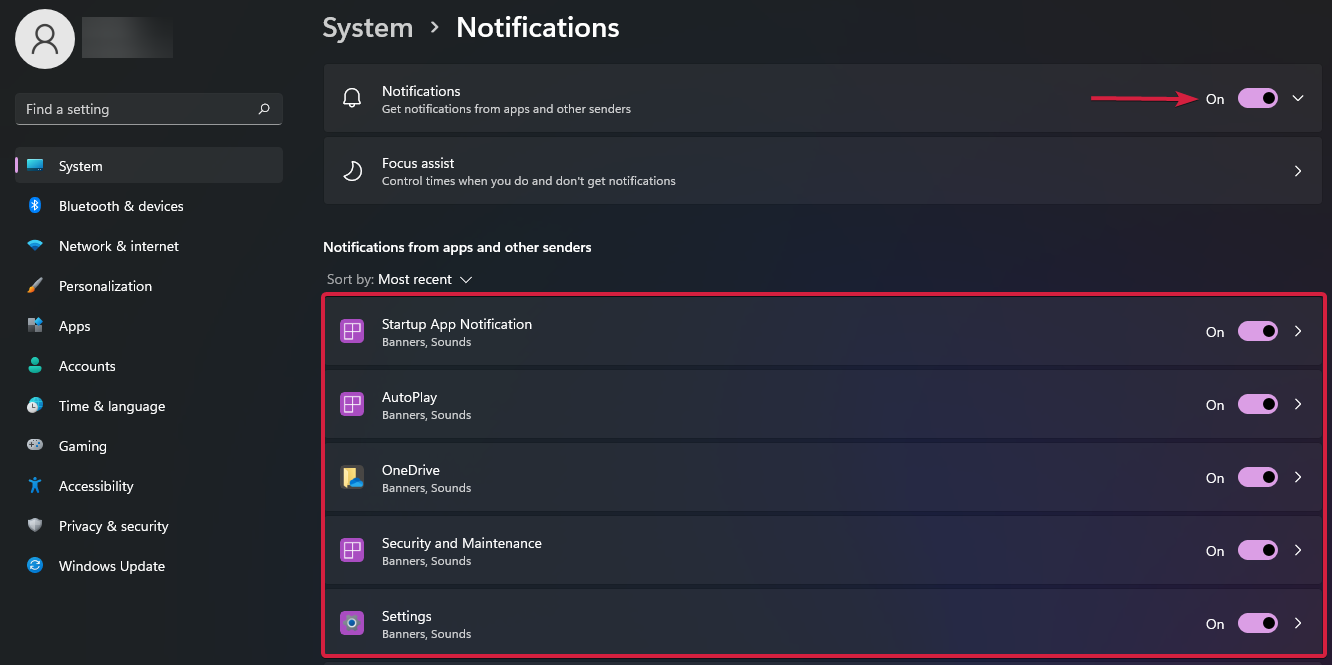
ウィンドウズ11の通知を無効にすると、直接的にPCを速くするわけではありませんが、作業中に邪魔されないため、生産性に影響を与えるでしょう。
私のPCの速さを維持するにはどうすればよいですか?
これで、システムが遅くなる理由とウィンドウズ11を速く動作させる方法が分かったので、将来的にそれを維持するためのヒントをいくつか確認しましょう:
- Bloatwareをインストールしない – 一部のソフトウェアは、バックグラウンドで動作する他のプログラムのインストールを促すことがありますが、インストールを許可しないでください。
- 可能な限り一時ファイルとキャッシュを削除する – これらのファイルはシステムを遅くする可能性があるため、システムがそれで混雑するのを待たずに積極的に対処してください。
- 不要なプログラムを閉じる – PCのメモリは限られており、プロセスが多すぎると、システムは遅くなります。いくらクリーンでも、いくつかのプログラムのRAM使用量を制限することもできます。
- アンチウイルスの設定を確認する – 一部のアンチウイルスは、完全スキャンを実行しているときに多くのリソースを使用します。それは理解できますが、PCを使用していないときに実行するよう設定すれば、影響を受けることはありません。
- 実行中のプロセスを確認する – 時には、ソフトウェアが突然過剰なリソースを消費し、CPU温度を高くする原因になることがあります。タスクマネージャーで監視してください。
見ての通り、ウィンドウズ11を以前よりも速くし、パフォーマンスを最大限に引き上げるためのオプションを整理しました。
専用の最適化プログラムを使用する選択肢もあります。ウィンドウズ10の最適化ソフトウェアのすばらしいリストがあり、ウィンドウズ11にも対応しています。
PCを最適化したので、ウィンドウズ11のパフォーマンスオーバーレイを使用して、すべてがスムーズに動作していることを確認できます。
もしまだハードドライブを使用している場合、ウィンドウズ11でReadyBoostを使用して小さなパフォーマンス向上を得ることもでき、その方法を説明するガイドもあります。
OSの機能改善について他に考えや質問があれば、以下のコメントセクションに記述してください。













